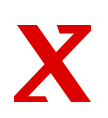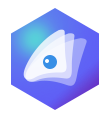内容系统添加内容分类

在发布网站内容之前,请先前往后台内容系统并添加内容分类。您可以通过后台导航栏 > 应用 > 内容系统 > 分类管理等操作打开内容分类管理页。然后通过点击右下角添加(内容分类)按钮 > 填写分类名称 > 上传分类图片(可选)> 设置访问权限和管理权限(可选) > 确认等操作添加网站内容分类。
编辑内容分类
您可以修改已添加内容分类的名称、缩略图、管理员和可查看用户。请通过点击内容分类右侧编辑按钮 > 修改分类名称、缩略图、管理员和可查看用户 > 确认等操作完成修改。
允许网站用户发布内容

如果您想让网站用户也能在账户中发布内容,请在内容系统一级分类编辑窗口中开启用户发布权限 (如上图所示)。然后在下方选择哪些网站用户可以发布内容,全部用户、已登录用户或者指定用户分组和等级中的用户。
添加、修改内容分类字段
如果您想让用户在发布内容时能够添加内容字段值,请在内容一级分类编辑窗口中添加自定义字段。字段共有如下图所示6种类型。
其中,当您选用下拉选择、单选、多选类型时,还需要在下方点击添加字段值按钮。并在弹出的添加字段值窗口中填写预设字段值。填写字段值的作用是让用户在发布内容时,能够在当前字段右侧选择您在这里预设的字段值。
单行输入,用户在添加内容时,可以再发布内容模块上看见如下图所示的单行输入文字框。输入内容(字段值)后,点击发布即可将当前字段值连同内容一起发布。
多行输入,用户在添加内容时,可以再发布内容模块上看见如下图所示的多输入文字框。输入内容(字段值)后,点击发布即可将当前字段值连同内容一起发布。
下拉选择,用户在添加内容时,可以再发布内容模块上看见如下图所示的下拉选项框。选择选项 (字段值)后,点击发布即可将当前字段值连同内容一起发布。

单选,用户在添加内容时,可以再发布内容模块上看见如下图所示的单项选择按钮。选择单选项 (字段值)后,点击发布即可将当前字段值连同内容一起发布。

多选,用户在添加内容时,可以再发布内容模块上看见如下图所示的多项选择按钮。选择选项 (字段值)后,点击发布即可将当前字段值连同内容一起发布。

开关,用户在添加内容时,可以再发布内容模块上看见如下图所示的选项开关按钮。选择开启或关闭选项 (字段)后,点击发布即可将当前字段连同内容一起发布。

修改已添加内容字段,您可在已添加的字段(如下图所示)上点击,然后在弹出的修改字段窗口中修改字段名称。如果要修改已经添加的字段值,您可先删除字段值,然后添加新的字段值。

添加下级内容分类
请通过点击内容分类右侧的添加下级按钮 > 填写分类名称和上传缩略图 > 确认等操作添加下级内容分类。
移动内容分类顺序
通过移动内容分类顺序,您可以调整网站内容分类在页面内容分类列表模块中显示的顺序。请通过点击内容分类右侧的上移或下移按钮移动当前内容分类的顺序。
删除内容分类
请谨慎使用删除内容分类功能,删除后当前内容分类中包含的内容及其下级分类都将一并删除。如果还要继续使用分类下的内容或分类,您可以选择使用转移内容分类的方法先转移当前内容分类下方的内容到其他分类,然后再删除当前内容分类。